From SimplyBook.me
Created page with ";Comment utiliser: :1. Accédez à <span style="background-color:#d4f8e5; padding:5px; border-radius:5px;">SimplyBook.me côté administrateur</span>, <span style="background-..." |
No edit summary |
||
| Line 1: | Line 1: | ||
;Comment utiliser: | ;Comment utiliser: | ||
:1. Accédez à <span style="background-color:#d4f8e5; padding:5px; border-radius:5px;">SimplyBook.me côté administrateur</span>, <span style="background-color:#d4f8e5 ; padding : 5 px ; border-radius : 5 px ;">fonctions personnalisées</span> page et activez <span style="background-color:#d4f8e5; padding:5px; border-radius:5px;">Line bot</span> fonction personnalisée. | :1. Accédez à <span style="background-color:#d4f8e5; padding:5px; border-radius:5px;">SimplyBook.me côté administrateur</span>, <span style="background-color:#d4f8e5 ; padding : 5 px ; border-radius : 5 px ;">fonctions personnalisées</span> page et activez <span style="background-color:#d4f8e5; padding:5px; border-radius:5px;">Line bot</span> fonction personnalisée. | ||
[[File:Line bot enable path new cf.png| | [[File:Line bot enable path new cf.png| border| center]] | ||
<br><br> | <br><br> | ||
:2. Accédez à ses <span style="background-color:#d4f8e5; padding:5px; border-radius:5px;">paramètres sur la droite.</span> | :2. Accédez à ses <span style="background-color:#d4f8e5; padding:5px; border-radius:5px;">paramètres sur la droite.</span> | ||
[[File:Line bot settings path new cf.png | | [[File:Line bot settings path new cf.png | border| center]] | ||
<br><br> | <br><br> | ||
:3. Connectez-vous à <span style="background-color:#d4f8e5; padding:5px; border-radius:5px;">[https://developers.line.biz/en/ LINE Developers page]</span> ; et créez <span style="background-color:#d4f8e5; padding:5px; border-radius:5px;">Fournisseur</span> en suivant les instructions qui y sont indiquées. | :3. Connectez-vous à <span style="background-color:#d4f8e5; padding:5px; border-radius:5px;">[https://developers.line.biz/en/ LINE Developers page]</span> ; et créez <span style="background-color:#d4f8e5; padding:5px; border-radius:5px;">Fournisseur</span> en suivant les instructions qui y sont indiquées. | ||
[[File:Line | [[File:Line create new provider.png | border | center]] | ||
<br><br> | <br><br> | ||
:4. Créez ensuite <span style="background-color:#d4f8e5; padding:5px; border-radius:5px;">nouveau canal</span>, en ajoutant les détails nécessaires, en les confirmant et en acceptant les conditions d'utilisation de LINE et autres options requises. | :4. Créez ensuite <span style="background-color:#d4f8e5; padding:5px; border-radius:5px;">nouveau canal</span>, en ajoutant les détails nécessaires, en les confirmant et en acceptant les conditions d'utilisation de LINE et autres options requises. | ||
[[File:Line creat new channel.png | | [[File:Line creat new channel.png | border | center]] | ||
<br><br> | <br><br> | ||
[[File:Line | [[File:Line create new channel-messaging api.png | border| center]] | ||
<br><br> | <br><br> | ||
:5. Une application sera créée, veuillez cliquer dessus pour accéder aux informations d'identification de la chaîne. | :5. Une application sera créée, veuillez cliquer dessus pour accéder aux informations d'identification de la chaîne. | ||
<br><br> | <br><br> | ||
:6. Passez à <span style="background-color:#d4f8e5; padding:5px; border-radius:5px;">SimplyBook.me côté administrateur</span> avec les paramètres de la fonctionnalité Line Bot et copiez <span style="background-color:#d4f8e5; padding:5px; border-radius:5px;">URL de rappel</span> De là. | :6. Passez à <span style="background-color:#d4f8e5; padding:5px; border-radius:5px;">SimplyBook.me côté administrateur</span> avec les paramètres de la fonctionnalité Line Bot et copiez <span style="background-color:#d4f8e5; padding:5px; border-radius:5px;">URL de rappel</span> De là. | ||
[[File:Line bot settings callback url new cf.png | | [[File:Line bot settings callback url new cf.png | border| center]] | ||
<br><br> | <br><br> | ||
: | :7. Ajoutez cette URL à <span style="background-color:#d4f8e5; padding:5px; border-radius:5px;">URL Webhook</span> boîte dans <span style="background-color:#d4f8e5; padding:5px; border-radius:5px;">Paramètres de messagerie</span> section de <span style="background-color:#d4f8e5; padding:5px; border-radius:5px;">LINE Developers channel</span> page. | ||
[[ | [[File:Line Add calback url.png | border|center]] | ||
<br><br> | <br><br> | ||
:8. Activez <span style="background-color:#d4f8e5; padding:5px; border-radius:5px;">Utilisez les webhooks</span>. | :8. Activez <span style="background-color:#d4f8e5; padding:5px; border-radius:5px;">Utilisez les webhooks</span>. | ||
[[File:Line enable webhooks.png |border| | [[File:Line enable webhooks.png |border| center]] | ||
<br><br> | <br><br> | ||
:9. Émettez <span style="background-color:#d4f8e5; padding:5px; border-radius:5px;">Jeton d'accès au canal (longue durée de vie)</span> et insérez-le dans <span style="background-color:#d4f8e5; padding:5px; border-radius:5px;">Simplybook.me feature settings</span> en <span style="background-color:#d4f8e5; padding:5px; border-radius:5px;">Jeton d'accès</span> boîte. | :9. Émettez <span style="background-color:#d4f8e5; padding:5px; border-radius:5px;">Jeton d'accès au canal (longue durée de vie)</span> et insérez-le dans <span style="background-color:#d4f8e5; padding:5px; border-radius:5px;">Simplybook.me feature settings</span> en <span style="background-color:#d4f8e5; padding:5px; border-radius:5px;">Jeton d'accès</span> boîte. | ||
[[File:Line issue access token.png |border|center]] | [[File:Line issue access token.png |border|center]] | ||
<br><br> | <br><br> | ||
: | :10. Passez à <span style="background-color:#d4f8e5; padding:5px; border-radius:5px;">Utilisation des fonctionnalités LINE@</span> et désactivez <span style="background-color:#d4f8e5; padding:5px; border-radius:5px;">réponses automatiques</span> selon l'exemple suivant. | ||
[[File:Line disable automessages.png |border| | [[File:Line disable automessages.png |border| center]] | ||
<br><br> | <br><br> | ||
[[File:Line autoresponse settings.png | | [[File:Line autoresponse settings.png | border| center]] | ||
<br><br> | <br><br> | ||
:11. Copiez <span style="background-color:#d4f8e5; padding:5px; border-radius:5px;">ID de canal</span> et <span style="background-color:#d4f8e5; padding:5px; border-radius:5px;">Channel secret</span> et insérez-les dans les <span style="background-color:#d4f8e5; padding:5px; border-radius:5px;">boîtes de paramètres correspondantes du côté de SimplyBook.me.</span> Enregistrer les paramètres. | :11. Copiez <span style="background-color:#d4f8e5; padding:5px; border-radius:5px;">ID de canal</span> et <span style="background-color:#d4f8e5; padding:5px; border-radius:5px;">Channel secret</span> et insérez-les dans les <span style="background-color:#d4f8e5; padding:5px; border-radius:5px;">boîtes de paramètres correspondantes du côté de SimplyBook.me.</span> Enregistrer les paramètres. | ||
[[File:Line-channel id and secret.png|border | | [[File:Line-channel id and secret.png|border | center]] | ||
<br><br> | <br><br> | ||
[[File:Line bot settings channel secret and id new cf.png |border| | [[File:Line bot settings channel secret and id new cf.png |border| center]] | ||
<br><br> | <br><br> | ||
:12. Une fois le bot approuvé du côté LINE, vos clients pourront réserver en l'utilisant. En attendant, vous pouvez ajouter des testeurs ou essayer votre bot en utilisant l'application mobile LINE. | :12. Une fois le bot approuvé du côté LINE, vos clients pourront réserver en l'utilisant. En attendant, vous pouvez ajouter des testeurs ou essayer votre bot en utilisant l'application mobile LINE. | ||
| Line 43: | Line 43: | ||
------- | ------- | ||
=Système de fidélité= | =Système de fidélité= | ||
[[File:Bonus system icon.png| | [[File:Bonus system icon.png|left]] | ||
<br> | <br> | ||
Laissez les clients gagner des points pour les services/<span style="background-color:#cdeffc; padding:5px; border-radius:5px;">[[Classes_custom_feature|classes]]</span> réservation et leur permettre d'échanger contre des cartes-cadeaux. Vous pouvez définir un nombre de points différent pour chaque service/<span style="background-color:#cdeffc; padding:5px; border-radius:5px;">[[Classes_custom_feature|class]]</span> et 3-4 heures après la réunion, les bonus seront automatiquement ajoutés au solde du client. Dès que le client aura accumulé le nombre de points nécessaires, il pourra les échanger contre une carte-cadeau, qui pourra ensuite être utilisée pour d'autres achats sur votre site de réservation ou comme cadeau à quelqu'un. | Laissez les clients gagner des points pour les services/<span style="background-color:#cdeffc; padding:5px; border-radius:5px;">[[Classes_custom_feature|classes]]</span> réservation et leur permettre d'échanger contre des cartes-cadeaux. Vous pouvez définir un nombre de points différent pour chaque service/<span style="background-color:#cdeffc; padding:5px; border-radius:5px;">[[Classes_custom_feature|class]]</span> et 3-4 heures après la réunion, les bonus seront automatiquement ajoutés au solde du client. Dès que le client aura accumulé le nombre de points nécessaires, il pourra les échanger contre une carte-cadeau, qui pourra ensuite être utilisée pour d'autres achats sur votre site de réservation ou comme cadeau à quelqu'un. | ||
<br><br> | <br><br> | ||
Revision as of 14:56, 30 September 2022
- Comment utiliser
- 1. Accédez à SimplyBook.me côté administrateur, fonctions personnalisées page et activez Line bot fonction personnalisée.
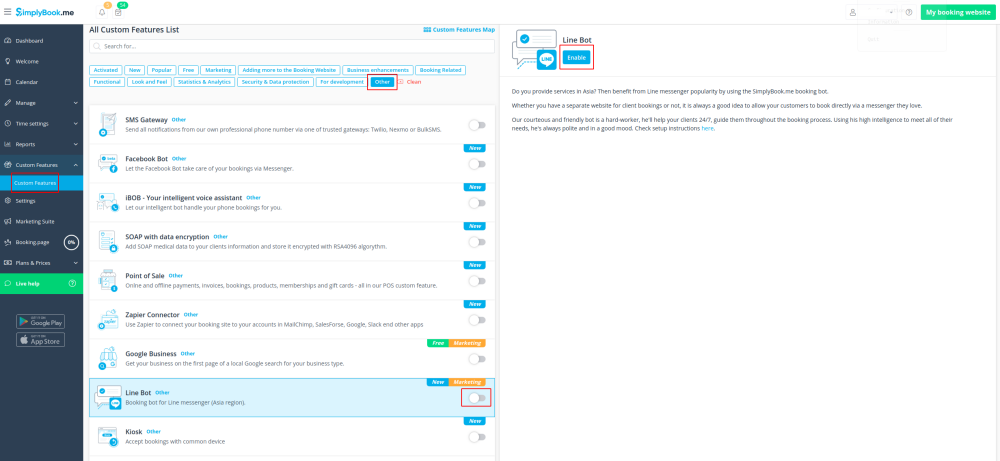
- 2. Accédez à ses paramètres sur la droite.
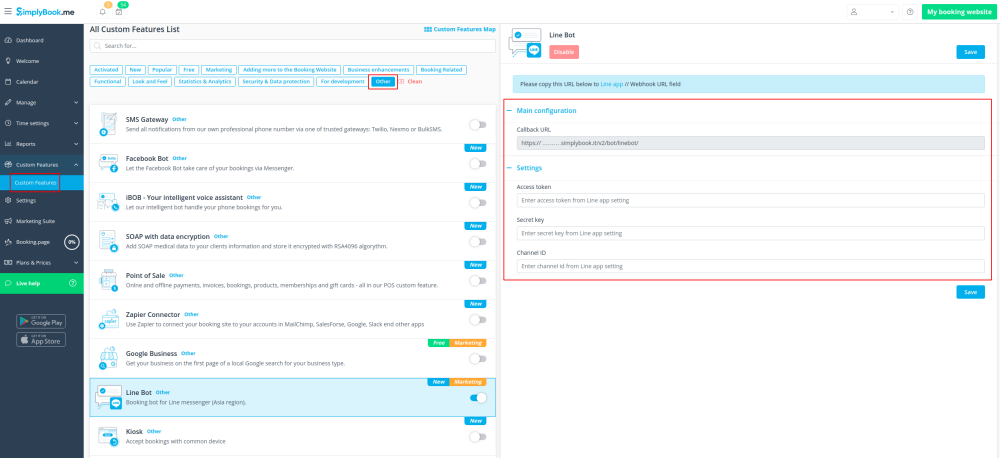
- 3. Connectez-vous à LINE Developers page</span> ; et créez Fournisseur en suivant les instructions qui y sont indiquées.

- 4. Créez ensuite nouveau canal, en ajoutant les détails nécessaires, en les confirmant et en acceptant les conditions d'utilisation de LINE et autres options requises.


- 5. Une application sera créée, veuillez cliquer dessus pour accéder aux informations d'identification de la chaîne.
- 6. Passez à SimplyBook.me côté administrateur avec les paramètres de la fonctionnalité Line Bot et copiez URL de rappel De là.
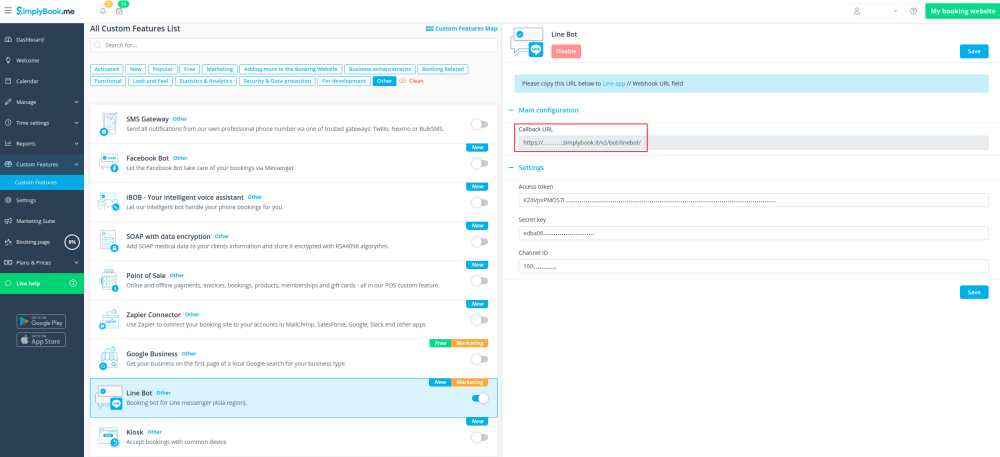
- 7. Ajoutez cette URL à URL Webhook boîte dans Paramètres de messagerie section de LINE Developers channel page.

- 8. Activez Utilisez les webhooks.

- 9. Émettez Jeton d'accès au canal (longue durée de vie) et insérez-le dans Simplybook.me feature settings en Jeton d'accès boîte.

- 10. Passez à Utilisation des fonctionnalités LINE@ et désactivez réponses automatiques selon l'exemple suivant.


- 11. Copiez ID de canal et Channel secret et insérez-les dans les boîtes de paramètres correspondantes du côté de SimplyBook.me. Enregistrer les paramètres.

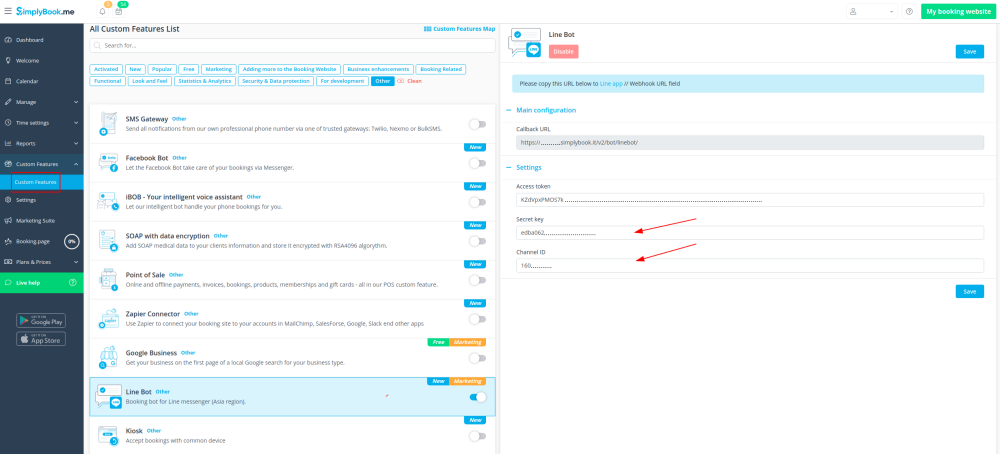
- 12. Une fois le bot approuvé du côté LINE, vos clients pourront réserver en l'utilisant. En attendant, vous pouvez ajouter des testeurs ou essayer votre bot en utilisant l'application mobile LINE.
Système de fidélité

Laissez les clients gagner des points pour les services/classes réservation et leur permettre d'échanger contre des cartes-cadeaux. Vous pouvez définir un nombre de points différent pour chaque service/class et 3-4 heures après la réunion, les bonus seront automatiquement ajoutés au solde du client. Dès que le client aura accumulé le nombre de points nécessaires, il pourra les échanger contre une carte-cadeau, qui pourra ensuite être utilisée pour d'autres achats sur votre site de réservation ou comme cadeau à quelqu'un.